3Dmax2012贴图的操作教程
时间:2022-10-26 17:13
这篇文章为各位带来的内容是3Dmax2012贴图相关的,对此感兴趣的用户可以去下文看看3Dmax2012贴图的操作教程。
3Dmax2012贴图的操作教程

打开3Dmax2012软件,通过建模功能,先建好一个画框模型;
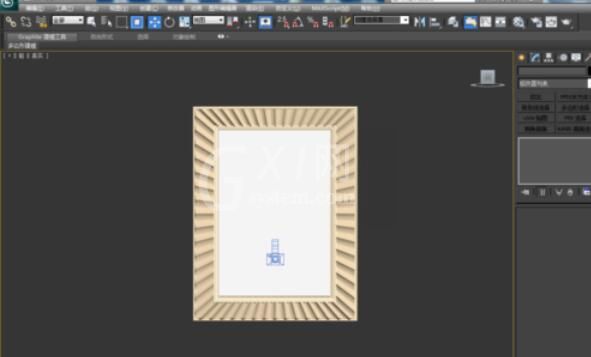
点击选中画纸部分,点击【材质编辑器】,弹出材质编辑器对话框。选中一个新材质球,类型选择VRayMlt,点击【确定】;
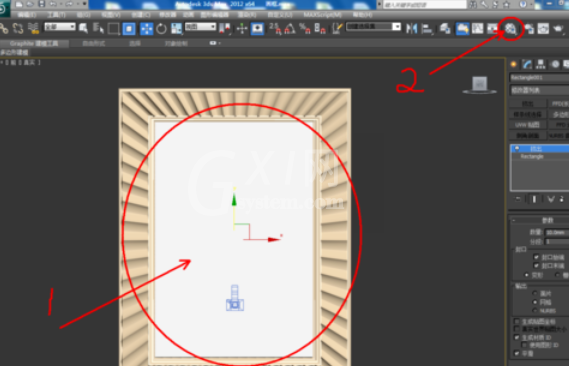

得到一个VRay材质球后,点击漫反射旁边的小方框,找到并点击【位图】,弹出选择位图对话框,选择自己要贴的图片,点击【打开】。点击【将材质指定给选定对象】并点击【视口显示】查看效果;

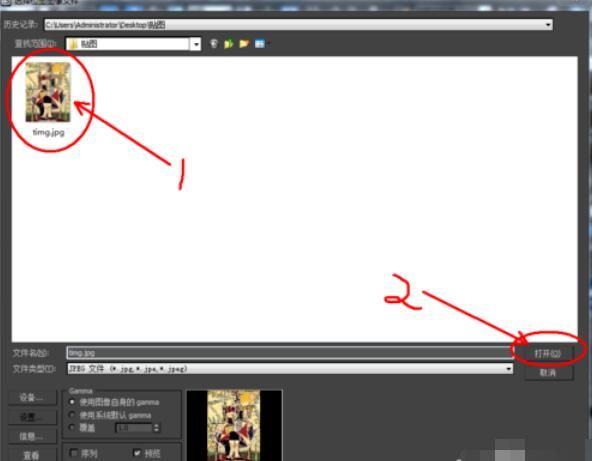

点击【修改】-【UVW贴图】,按图示参数设置好,此时模型贴图就完成了,敲击键盘【C】,切换为摄像机模式;
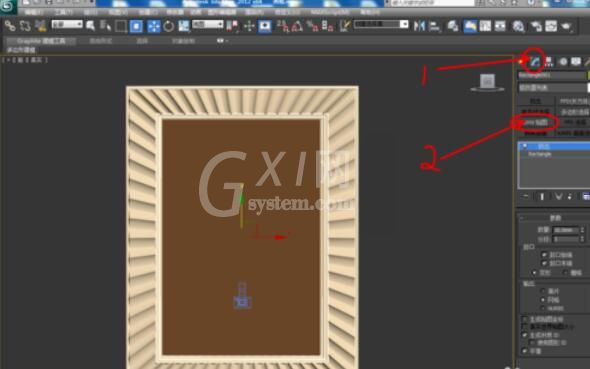
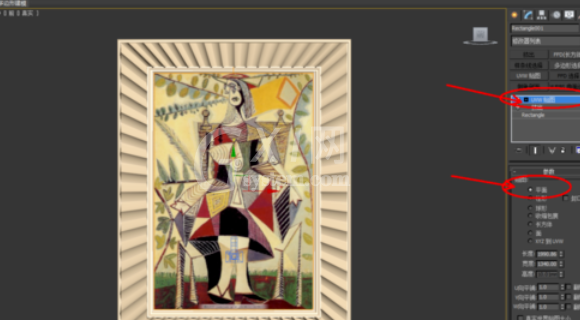
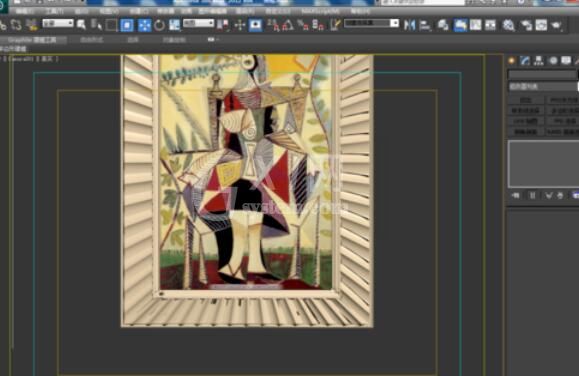
最后点击【渲染】。渲染完成后,点击【保存】,保存好我们的图片就可以了。
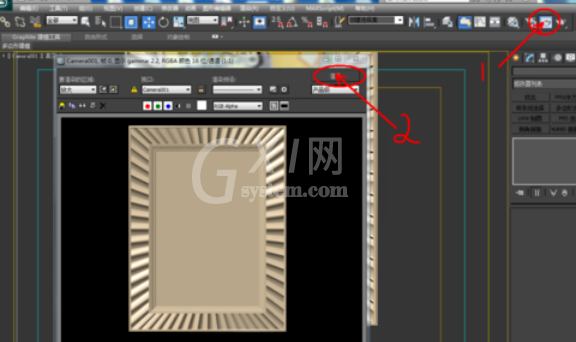
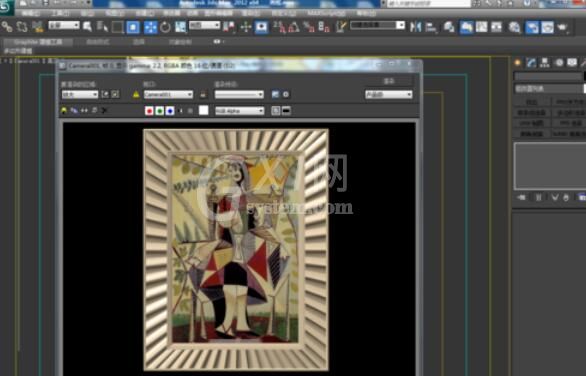
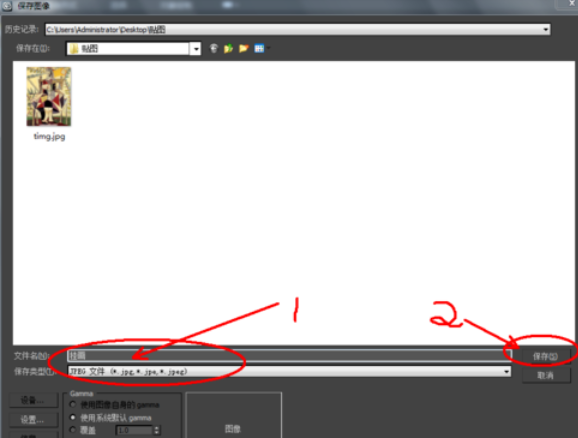
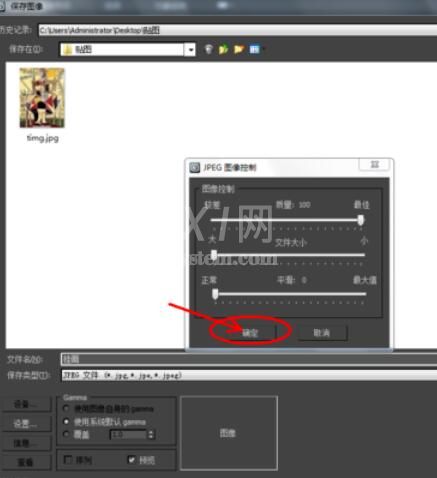
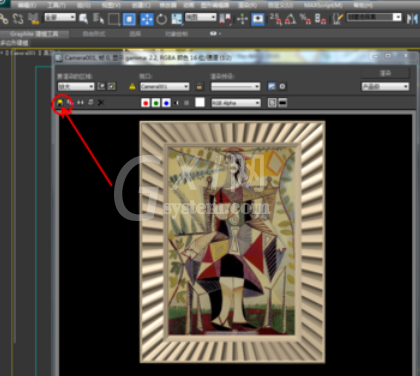
各位小伙伴们,看完上面的精彩内容,都清楚3Dmax2012贴图的操作步骤了吧!



























